Phần lớn người dùng Windows thường chỉ tập trung vào những cài đặt cơ bản như thay đổi hình nền desktop, điều chỉnh độ sáng màn hình hay kết nối Wi-Fi. Tuy nhiên, ẩn sâu bên dưới giao diện quen thuộc là một loạt các cài đặt và tùy chọn nâng cao mà không phải ai cũng biết đến. Việc khám phá và tinh chỉnh những thiết lập này có thể mang lại sự cải thiện đáng kể về khả năng sử dụng, hiệu suất, thời lượng pin cũng như quyền riêng tư cho chiếc máy tính của bạn.
Dành ra vài phút để điều chỉnh các tùy chọn ít rõ ràng này có thể biến trải nghiệm Windows của bạn trở nên mượt mà hơn, an toàn hơn và được cá nhân hóa sâu sắc hơn. congnghehot.net sẽ cùng bạn đi sâu vào 10 cài đặt ẩn mà mọi người dùng Windows nên biết để nâng tầm chiếc PC của mình.
1. Tinh Chỉnh Quyền Ứng Dụng (App Permissions)
Các ứng dụng thường yêu cầu nhiều quyền truy cập hơn mức cần thiết, chẳng hạn như quyền truy cập vào camera, micro hoặc dịch vụ vị trí của bạn. Đôi khi, bạn có thể vô tình cấp các quyền không cần thiết cho những ứng dụng không thực sự cần chúng để hoạt động. Việc giới hạn các quyền không cần thiết không chỉ giúp bảo mật dữ liệu cá nhân của bạn mà còn tiết kiệm tài nguyên hệ thống, dẫn đến cải thiện thời lượng pin và hiệu suất tổng thể.
Cách thực hiện:
Điều hướng đến Cài đặt (Settings) -> Quyền riêng tư & bảo mật (Privacy & security) -> Quyền ứng dụng (App permissions). Hãy xem xét cẩn thận các quyền như camera, micro, và vị trí, sau đó vô hiệu hóa quyền truy cập cho bất kỳ ứng dụng nào không thực sự yêu cầu các khả năng này để hoạt động.
2. Vô Hiệu Hóa “Cho Phép Ứng Dụng Chạy Nền” (Let Apps Run in the Background)
Một số ứng dụng, đặc biệt là những ứng dụng theo dõi hoạt động của bạn, vẫn tiếp tục chạy ẩn ngay cả khi bạn không chủ động sử dụng chúng. Điều này tiêu tốn tài nguyên hệ thống quý giá như RAM và CPU, đồng thời làm giảm đáng kể thời lượng pin của laptop. May mắn thay, Windows cho phép bạn hạn chế các ứng dụng cụ thể chạy trong nền. Việc vô hiệu hóa các hoạt động nền không cần thiết này giúp cải thiện hiệu quả và khả năng phản hồi tổng thể của hệ thống.
Cách thực hiện:
Đi tới Cài đặt (Settings) -> Ứng dụng (Apps) -> Ứng dụng đã cài đặt (Installed Apps). Chọn từng ứng dụng, nhấp vào biểu tượng ba chấm và chọn Tùy chọn nâng cao (Advanced options). Trong phần cài đặt nâng cao, tắt tùy chọn “Cho phép ứng dụng này chạy trong nền” (Let this app run in the background).
3. Tắt Theo Dõi Quảng Cáo Và Cá Nhân Hóa (Ad Tracking and Personalization)
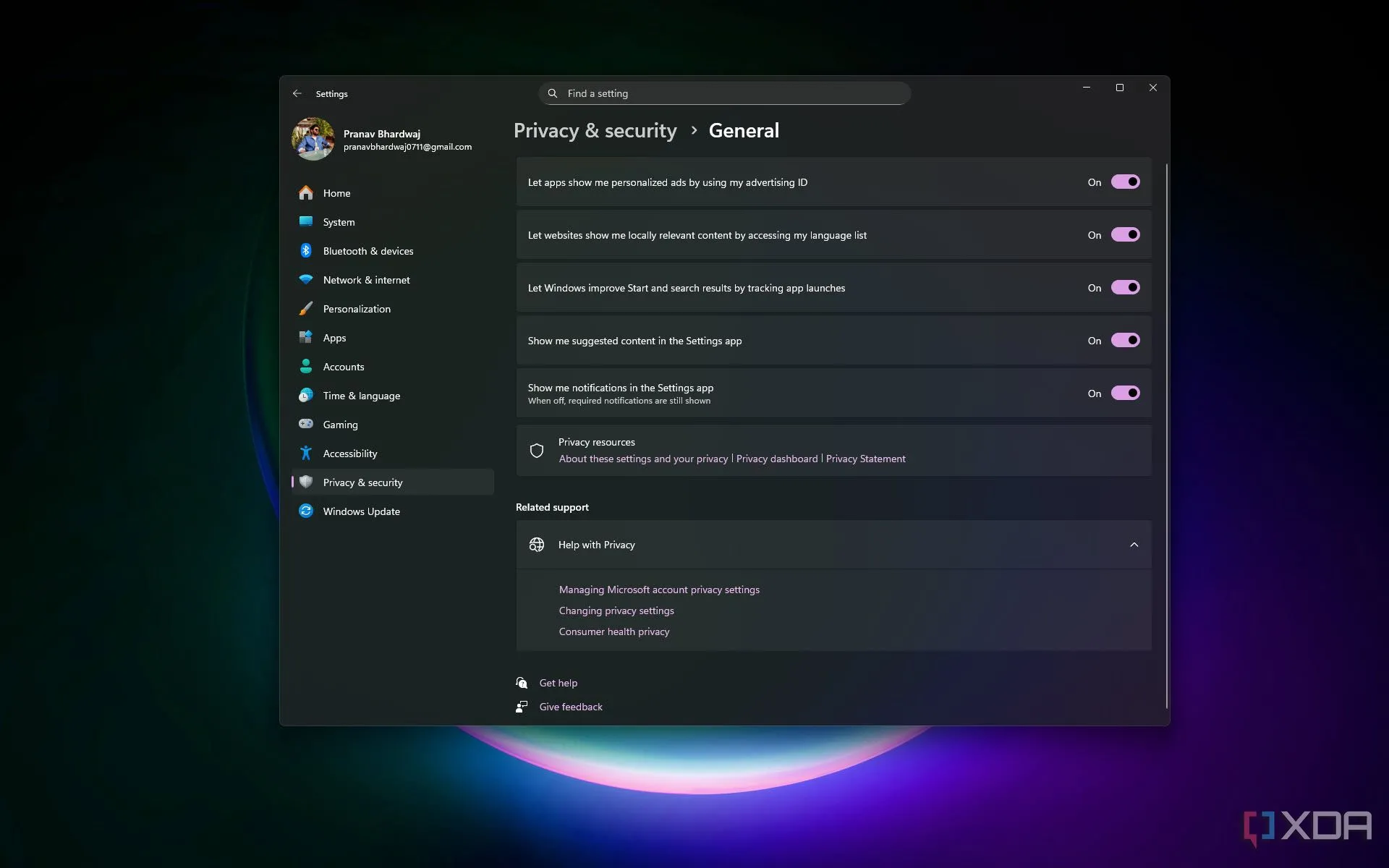 Tắt theo dõi quảng cáo cá nhân hóa trong cài đặt quyền riêng tư của Windows
Tắt theo dõi quảng cáo cá nhân hóa trong cài đặt quyền riêng tư của Windows
Windows thu thập thông tin về thói quen sử dụng của bạn để cung cấp quảng cáo được cá nhân hóa và trải nghiệm người dùng tùy chỉnh. Mặc dù có vẻ hữu ích, nhưng việc giám sát tinh vi này có thể xâm phạm quyền riêng tư của bạn bằng cách âm thầm ghi lại các mẫu sử dụng. Tốt nhất là tắt các tùy chọn này vì việc tắt chúng sẽ không ảnh hưởng đến chức năng của Windows mà thay vào đó sẽ tăng cường quyền riêng tư của bạn.
Cách thực hiện:
Truy cập Cài đặt (Settings) -> Quyền riêng tư & bảo mật (Privacy & security) -> Chung (General) và vô hiệu hóa tất cả các cài đặt theo dõi quảng cáo và cá nhân hóa để bảo vệ dữ liệu riêng tư của bạn.
4. Tắt Gợi Ý Và Đề Xuất (Tips and Suggestions)
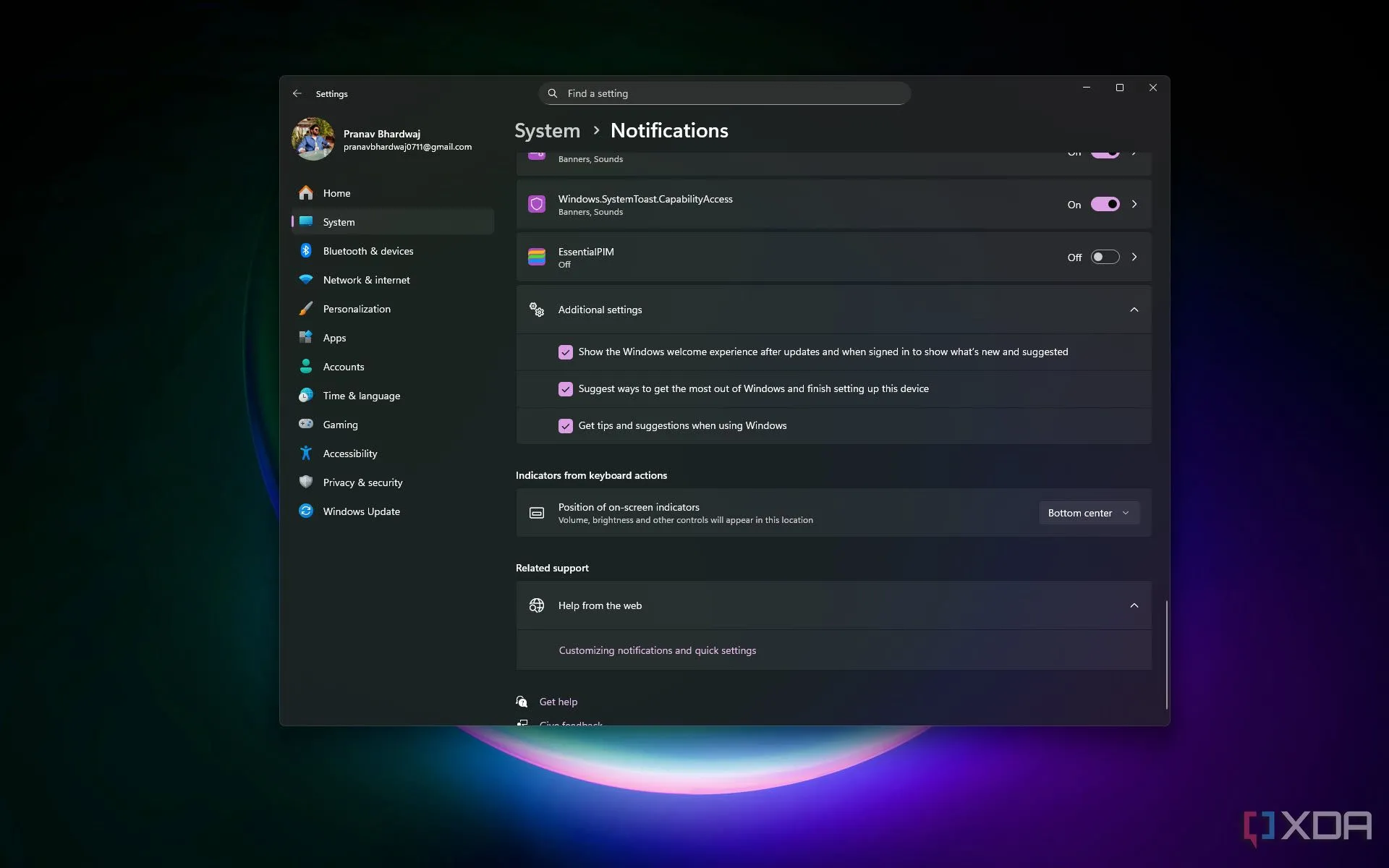 Cài đặt thông báo trên Windows để tắt gợi ý
Cài đặt thông báo trên Windows để tắt gợi ý
Windows thường xuyên hiển thị các cửa sổ bật lên cung cấp mẹo, gợi ý hoặc đề xuất tính năng. Mặc dù có ý định cải thiện trải nghiệm người dùng, những thông báo này thường có thể gây mất tập trung và làm gián đoạn quy trình làm việc của bạn. Việc tắt chúng sẽ giúp bạn tập trung hơn vào công việc mà không bị làm phiền bởi những lời khuyên không cần thiết.
Cách thực hiện:
Đi tới Cài đặt (Settings) -> Hệ thống (System) -> Thông báo (Notifications). Mở rộng phần Cài đặt bổ sung (Additional settings) và bỏ chọn tùy chọn “Đề xuất cách khai thác tối đa Windows” (Suggest ways to get the most out of Windows) để giảm các gián đoạn không cần thiết.
5. Bật Lịch Sử Clipboard (Clipboard History)
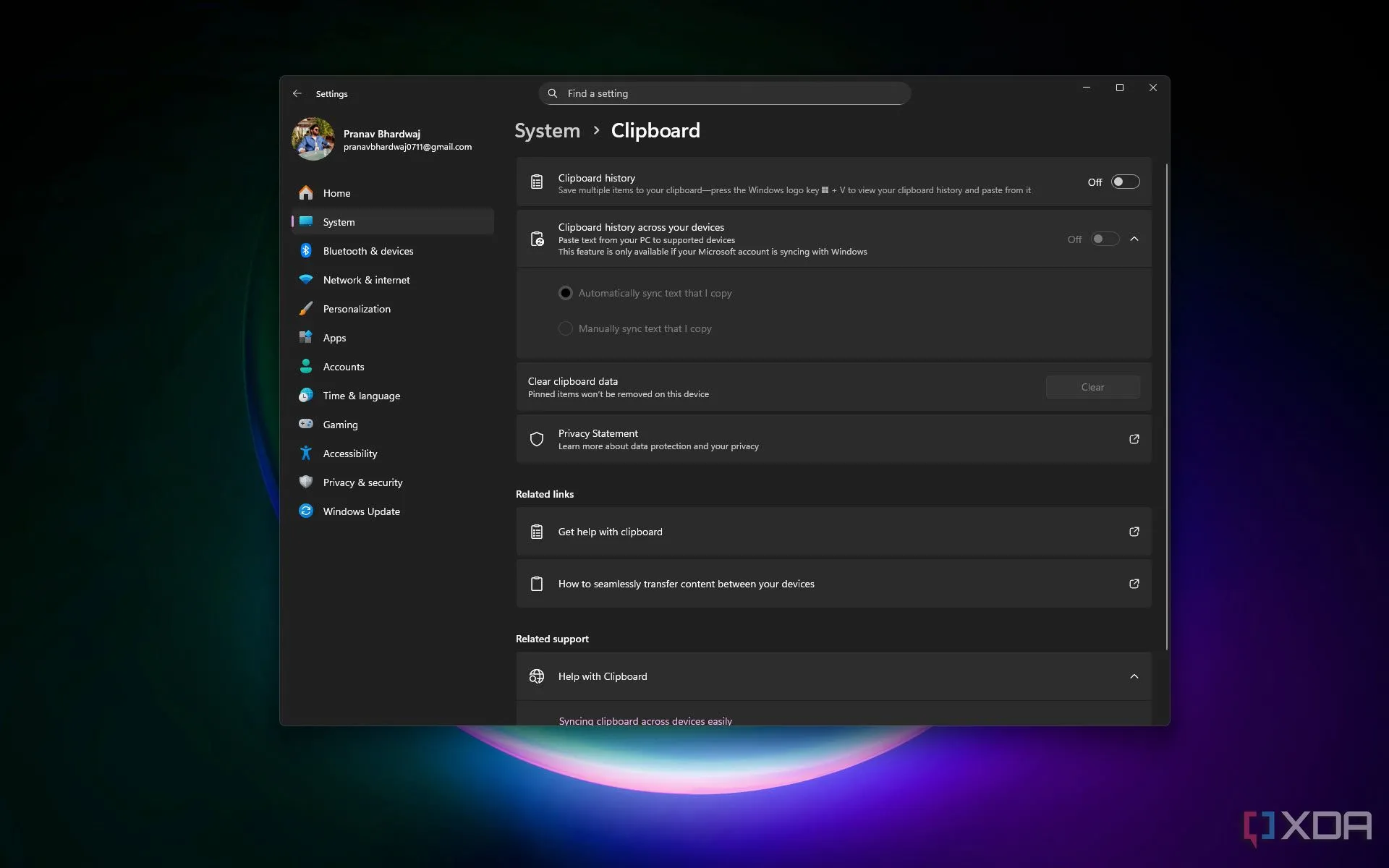 Kích hoạt lịch sử Clipboard trên Windows để sao chép nhiều mục
Kích hoạt lịch sử Clipboard trên Windows để sao chép nhiều mục
Nếu bạn thường xuyên cần sao chép và dán nhiều mục khác nhau cho công việc và mong muốn có một tùy chọn để dán một mục đã sao chép trước đó, thì Windows có chính xác tính năng phù hợp với bạn dưới dạng Clipboard. Lịch sử Clipboard tăng cường đáng kể năng suất bằng cách lưu trữ nhiều mục đã sao chép cùng lúc. Kích hoạt tính năng này cho phép bạn nhanh chóng và dễ dàng truy xuất nội dung đã sao chép trước đó mà không cần phải sao chép lại nhiều lần.
Cách thực hiện:
Truy cập Cài đặt (Settings) -> Hệ thống (System) -> Clipboard và bật “Lịch sử Clipboard” (Clipboard history). Bạn cũng có thể bật tùy chọn “Lịch sử Clipboard trên các thiết bị của bạn” (Clipboard history across your devices) để đồng bộ hóa. Để truy cập lịch sử clipboard, hãy nhấn tổ hợp phím Windows + V.
6. Quản Lý Ứng Dụng Khởi Động Cùng Hệ Thống (Manage Startup Apps)
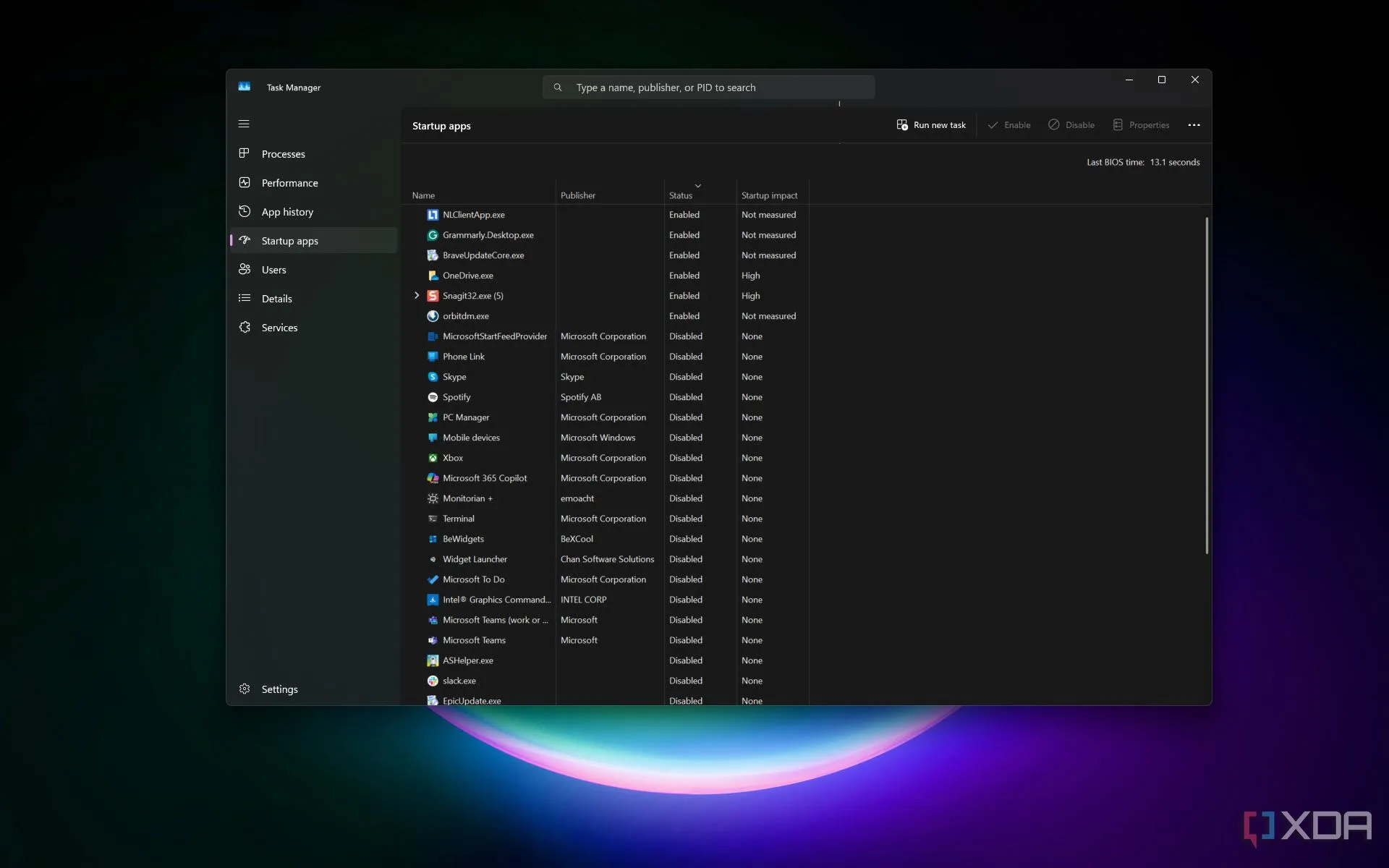 Phần ứng dụng khởi động trong Task Manager của Windows
Phần ứng dụng khởi động trong Task Manager của Windows
Nhiều ứng dụng tự động khởi chạy cùng hệ thống, làm kéo dài đáng kể thời gian khởi động và tiêu tốn các tài nguyên thiết yếu. Đôi khi, khi bạn cài đặt một ứng dụng, bạn có thể vô tình cấp cho nó quyền chạy khi khởi động. Tuy nhiên, không phải mọi ứng dụng đều cần điều đó. Kiểm soát những ứng dụng nào chạy khi khởi động sẽ cải thiện đáng kể tốc độ khởi động và khả năng phản hồi tổng thể của hệ thống.
Cách thực hiện:
Mở Task Manager (Trình quản lý tác vụ) (Ctrl + Shift + Esc), chuyển sang tab Khởi động (Startup), và vô hiệu hóa bất kỳ ứng dụng nào mà bạn không cần ngay lập tức khi khởi động máy.
7. Bật Tính Năng Cảm Biến Lưu Trữ (Storage Sense)
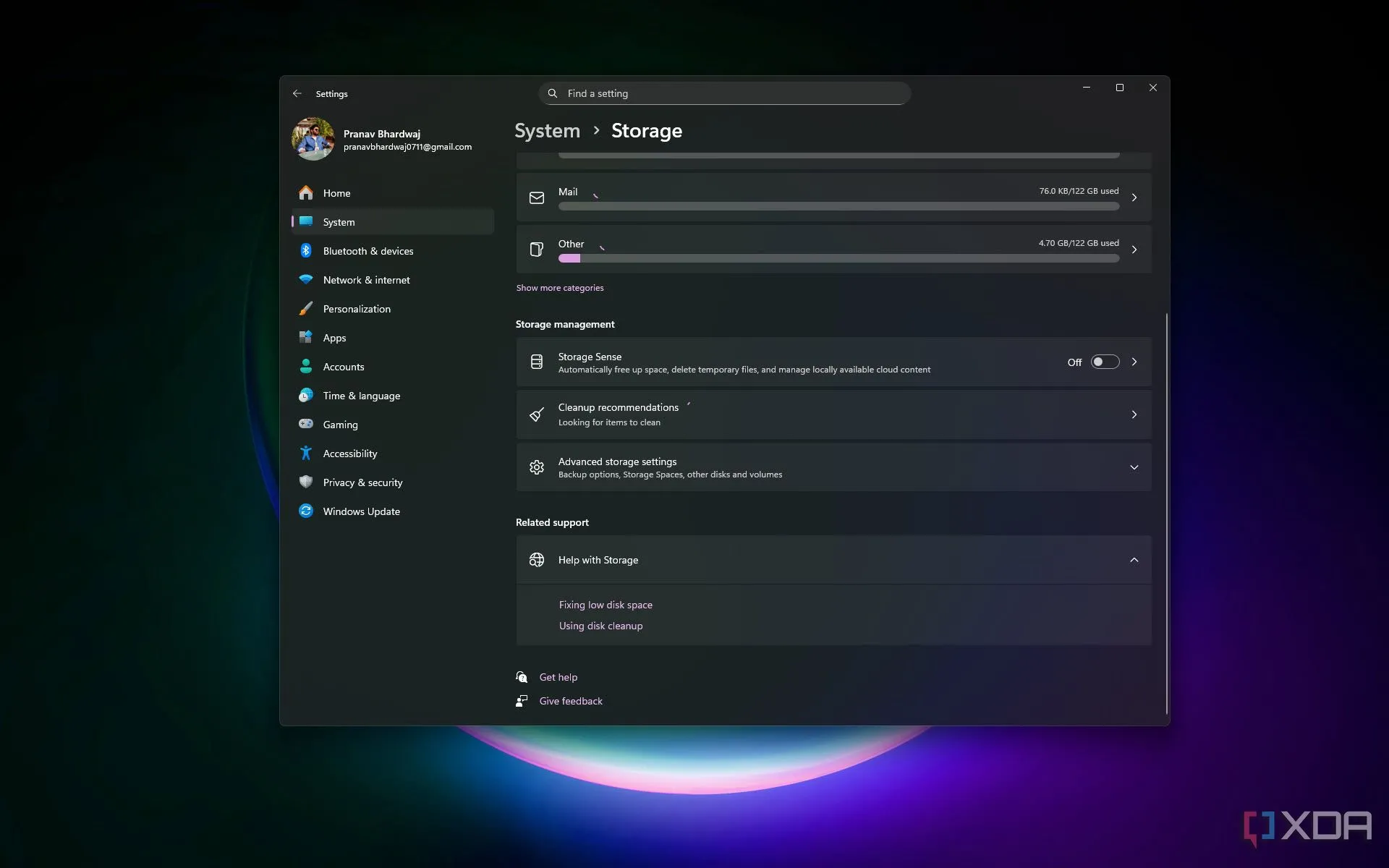 Tùy chọn Storage Sense trong cài đặt lưu trữ của Windows
Tùy chọn Storage Sense trong cài đặt lưu trữ của Windows
Nếu bạn thường xuyên gặp phải tình trạng hết dung lượng lưu trữ trên PC Windows của mình, việc bật tính năng này có thể giúp bạn giải phóng không gian ổ đĩa quý giá. Storage Sense quản lý không gian đĩa một cách hiệu quả bằng cách tự động xóa các tệp tạm thời, các bản tải xuống không sử dụng và dữ liệu hệ thống không cần thiết. Công cụ tích hợp sẵn này đảm bảo việc sử dụng bộ nhớ tối ưu và tăng cường hiệu suất hệ thống mà không cần dọn dẹp thủ công.
Cách thực hiện:
Điều hướng đến Cài đặt (Settings) -> Hệ thống (System) -> Lưu trữ (Storage) -> Storage Sense, và bật công tắc để kích hoạt tính năng này.
8. Ngăn Ứng Dụng Tự Động Mở Lại Khi Khởi Động (Prevent Apps from Reopening on Startup)
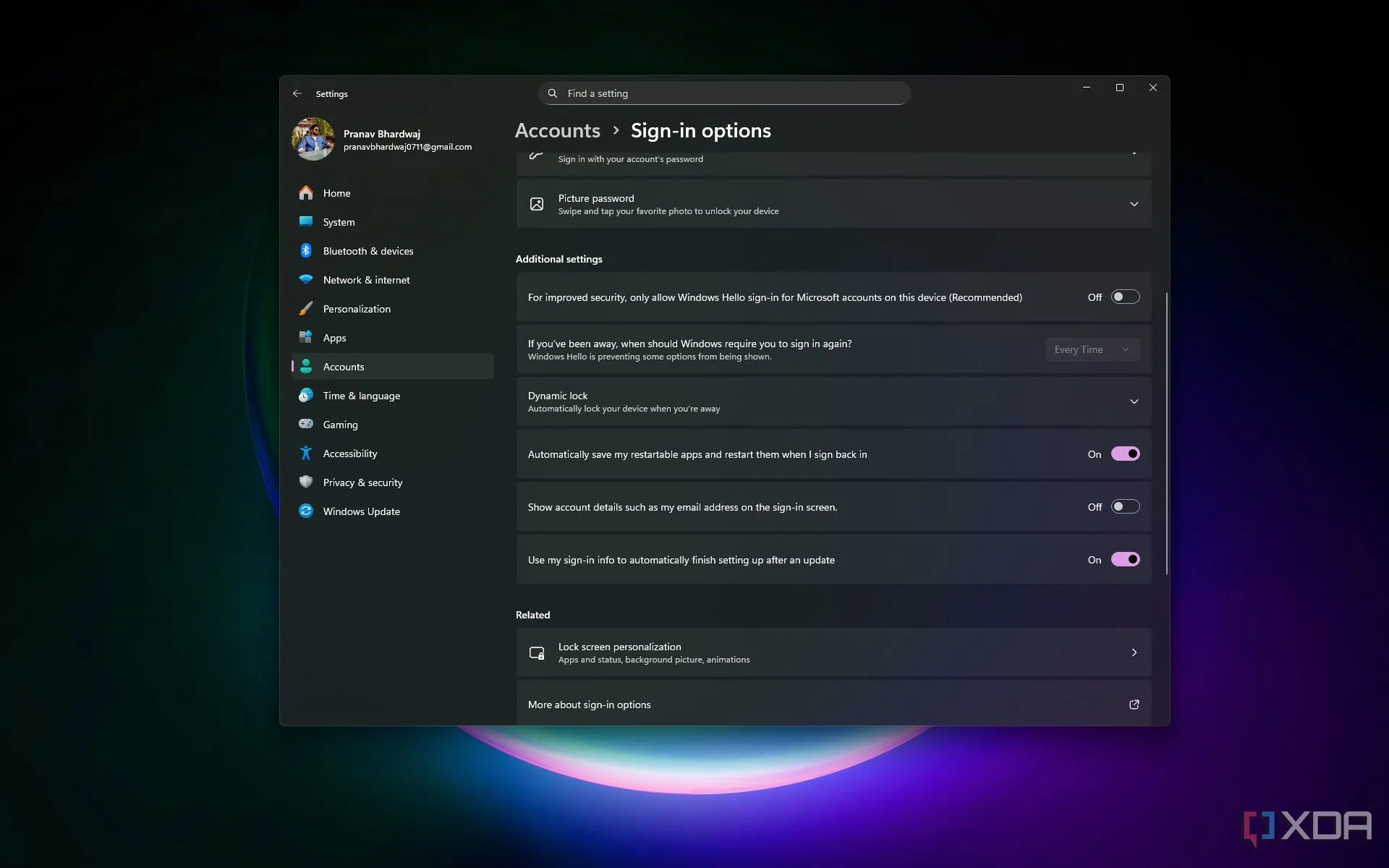 Tùy chọn đăng nhập Windows 11 để ngăn ứng dụng tự khởi động lại
Tùy chọn đăng nhập Windows 11 để ngăn ứng dụng tự khởi động lại
Windows tự động mở lại các ứng dụng đã hoạt động trước đó sau khi hệ thống khởi động lại, điều này có thể làm lộn xộn màn hình làm việc của bạn và gây ra hiệu suất khởi động chậm chạp. Vô hiệu hóa tính năng này đảm bảo PC của bạn khởi động mới mẻ mỗi lần, tối ưu hóa khả năng phản hồi và giúp bạn bắt đầu công việc hiệu quả hơn.
Cách thực hiện:
Truy cập Cài đặt (Settings) -> Tài khoản (Accounts) -> Tùy chọn đăng nhập (Sign-in options) và tắt tùy chọn “Tự động lưu các ứng dụng có thể khởi động lại của tôi” (Automatically save my restartable apps).
9. Ẩn Các Tệp Đã Mở Gần Đây Trong Truy Cập Nhanh (Quick Access)
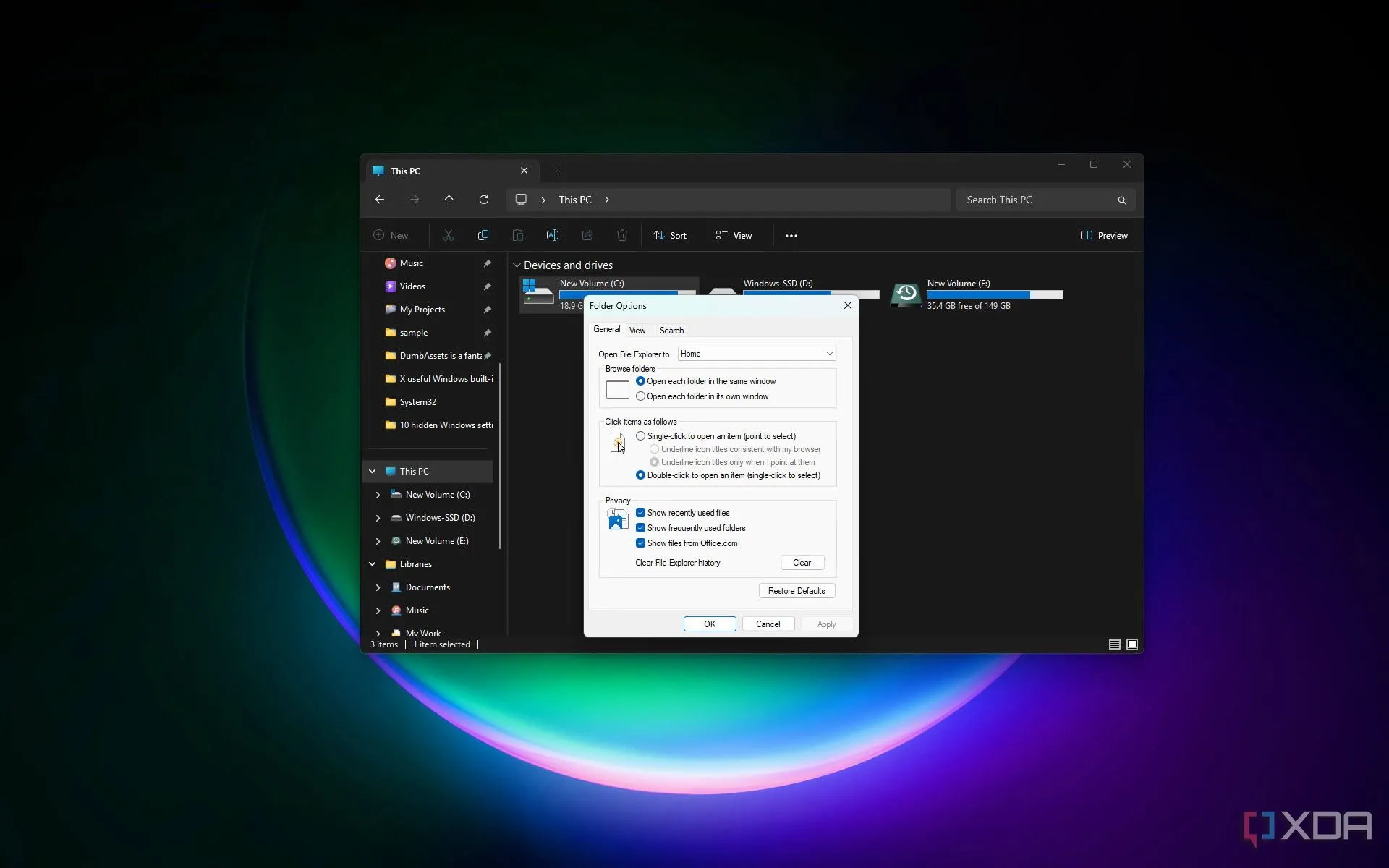 Cài đặt quyền riêng tư Tùy chọn thư mục Windows trong File Explorer
Cài đặt quyền riêng tư Tùy chọn thư mục Windows trong File Explorer
Tính năng Truy cập Nhanh (Quick Access) trong File Explorer hiển thị các tệp đã truy cập gần đây và các thư mục thường xuyên truy cập. Mặc dù tiện lợi, nhưng tính năng này có thể vô tình tiết lộ hoạt động của bạn cho những người dùng khác, ảnh hưởng đến quyền riêng tư cá nhân của bạn. Việc ẩn các mục này giúp bạn duy trì sự riêng tư và kiểm soát tốt hơn thông tin cá nhân.
Cách thực hiện:
Mở File Explorer, nhấp vào biểu tượng “ba chấm” ngay bên dưới thanh điều hướng, chọn Tùy chọn (Options), và bỏ chọn “Hiển thị các tệp được sử dụng gần đây” (Show recently used files) và “Hiển thị các thư mục thường xuyên sử dụng” (Show frequently used folders) để giữ các hoạt động của bạn riêng tư.
10. Đặt Giờ Hoạt Động Cho Windows Update (Active Hours)
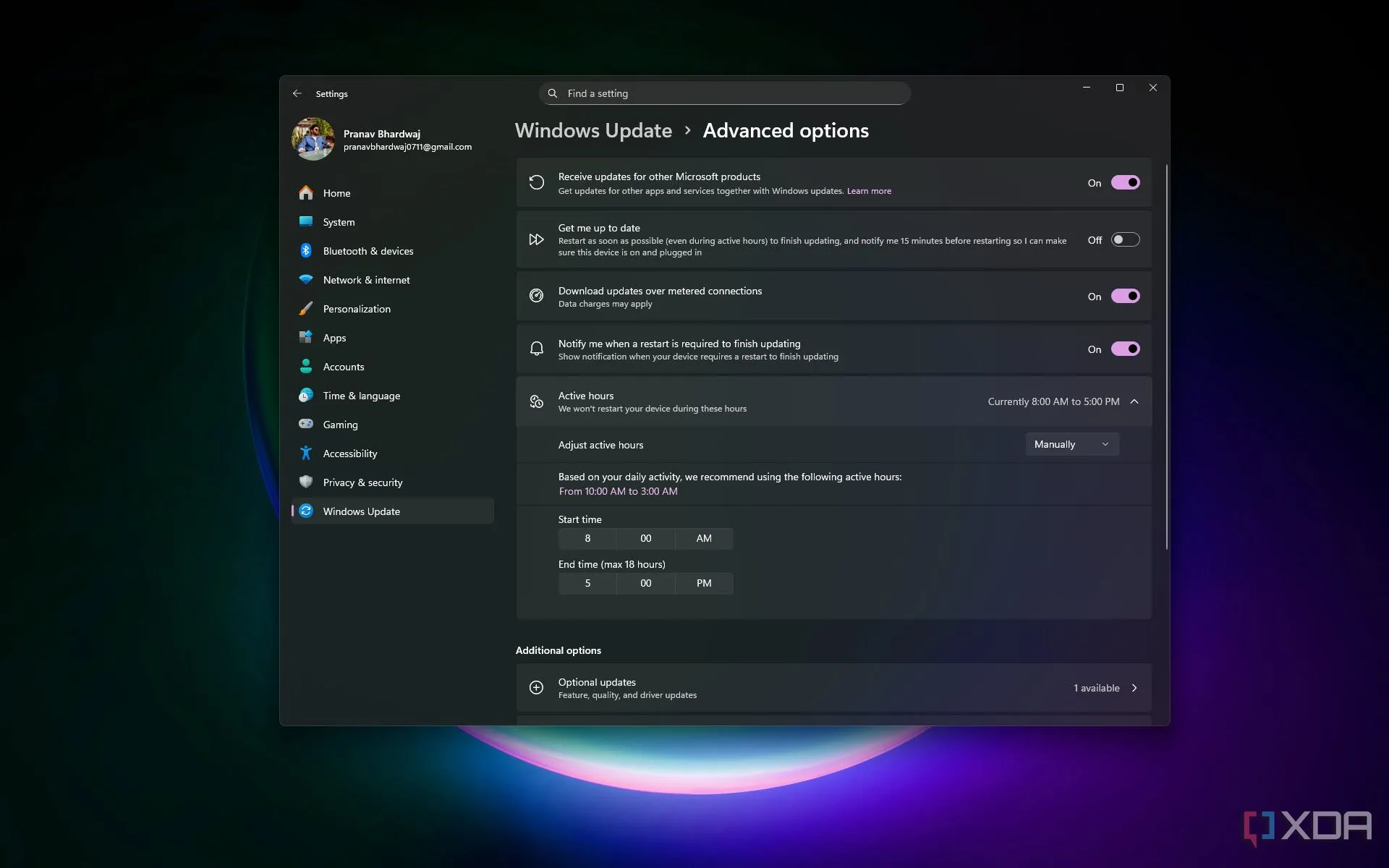 Tùy chọn nâng cao của Windows Update để đặt giờ hoạt động
Tùy chọn nâng cao của Windows Update để đặt giờ hoạt động
Các bản cập nhật Windows tự động đôi khi có thể khởi động lại PC của bạn một cách bất ngờ, làm gián đoạn các tác vụ quan trọng hoặc các phiên chơi game. Việc xác định giờ hoạt động (Active hours) đảm bảo rằng các bản cập nhật chỉ diễn ra trong khoảng thời gian bạn không làm việc hoặc không hoạt động, loại bỏ những lần khởi động lại bất tiện. Điều này giúp bạn tránh được những tình huống khó chịu khi máy tính tự động khởi động lại giữa chừng một cuộc họp hay một trận game gay cấn.
Cách thực hiện:
Truy cập Cài đặt (Settings) -> Windows Update -> Tùy chọn nâng cao (Advanced options) -> Giờ hoạt động (Active hours). Bạn có thể đặt giờ hoạt động thủ công hoặc cho phép Windows tự động phát hiện và cài đặt chúng dựa trên thói quen sử dụng máy tính của bạn.
Những Thay Đổi Nhỏ, Nâng Cấp Lớn
Mặc dù mỗi điều chỉnh cài đặt ẩn này có vẻ nhỏ nhặt riêng lẻ, nhưng khi kết hợp lại, chúng sẽ cải thiện đáng kể trải nghiệm sử dụng máy tính tổng thể của bạn. Dành vài phút để thực hiện những thay đổi này sẽ mang lại quyền riêng tư được nâng cao, thúc đẩy hiệu suất hệ thống và tạo ra một môi trường người dùng được cá nhân hóa hơn.
Khám phá và sửa đổi các cài đặt ít được biết đến này sẽ biến chiếc PC Windows của bạn thành một cỗ máy hoạt động hiệu quả cao, phù hợp với nhu cầu riêng biệt của bạn. Bạn đã thử những cài đặt nào trong số này? Hãy chia sẻ ý kiến và trải nghiệm của bạn trong phần bình luận bên dưới!